
ตามค่าเริ่มต้นทัชแพดบน Windows 11 ของคุณอาจไม่เลื่อนทิศทางที่คุณต้องการเมื่อใช้ท่าทางการรูดสองนิ้ว หากเป็นกรณีนี้คุณสามารถเปลี่ยนทิศทางการเลื่อน trackpad ได้อย่างง่ายดาย การตั้งค่า . นี่คือวิธี
ก่อนอื่นเปิดการตั้งค่า Windows โดยกด แป้นพิมพ์ Windows + I แป้นพิมพ์ลัด . หรือคุณสามารถคลิกขวาที่ปุ่มเริ่มแล้วเลือก "การตั้งค่า" ในเมนูที่ปรากฏขึ้น

เมื่อการตั้งค่าเปิดให้คลิก "Bluetooth & AMP; อุปกรณ์ "จากนั้นเลือก" ทัชแพด "

ในการตั้งค่าทัชแพดเลือก "เลื่อน & แอมป์; ซูม "และส่วนเมนูจะขยาย
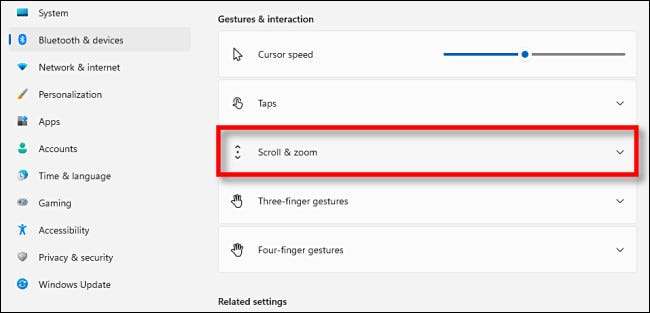
ใน "Scroll & AMP; ซูม "ส่วน" คลิกเมนูแบบเลื่อนลงที่มีป้ายกำกับ "ทิศทางการเลื่อน" และเลือก "เลื่อนการเคลื่อนไหวลง" หรือ "เลื่อนการเคลื่อนไหวลง" ลง " นี่คือสิ่งที่แต่ละคนหมายถึง:
- เลื่อนการเคลื่อนไหวลง: การกวาดนิ้วสองนิ้วขึ้นไปบนทัชแพดจะทำให้เนื้อหาของหน้าต่างเลื่อนลง นี่คล้ายกับ ทิศทางการเลื่อน "ธรรมชาติ" ของ Mac .
- เลื่อนลงเลื่อนลง: การกวาดนิ้วสองนิ้วลงบนทัชแพดจะทำให้เนื้อหาหน้าต่างเลื่อนลง นี่ใกล้เคียงกับพฤติกรรมทั่วไปของ ล้อเลื่อนเมาส์ .
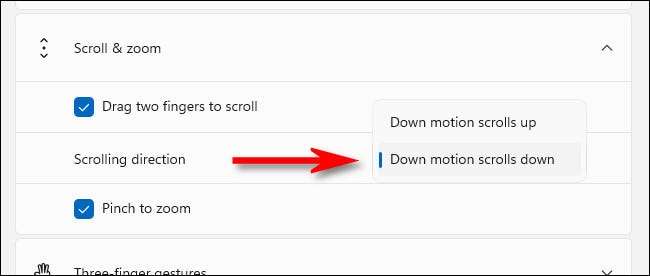
หลังจากนั้นให้ทดสอบการกำหนดค่าการเลื่อนใหม่ของคุณในหน้าต่างแอพใด ๆ (หรือแม้กระทั่งในหน้าต่างการตั้งค่า) โดยการปัดขึ้นหรือลงด้วยสองนิ้วบนทัชแพด เมื่อคุณพอใจกับทิศทางการเลื่อนการตั้งค่าปิดและคุณพร้อมแล้ว การเลื่อนที่มีความสุข!
ที่เกี่ยวข้อง: ทำไมหนูจึงมีล้อเลื่อน? Microsoft Intellimouse เปิด 25






